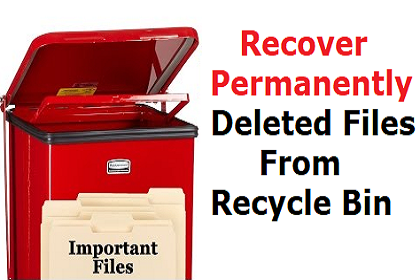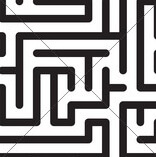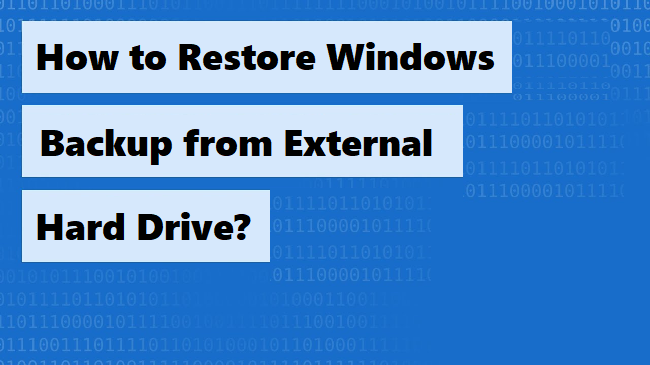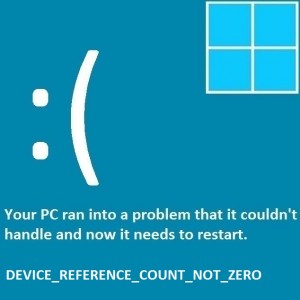Как экспортировать чат WhatsApp: полное руководство для Android
Будучи самым популярным мессенджером в мире, WhatsApp используется для всего на свете, будь то отправка сообщений или платежи. Даже если вы хотите навсегда покинуть приложение, в чатах хранится значительный объем информации, к которой вам может понадобиться доступ в будущем. Например, ваша ветка сообщений с самим собой может содержать ваши пароли, маршрут и другие важные вещи. Если вы закончили с WhatsApp, перед уходом рекомендуется экспортировать самые важные чаты. В этой статье мы покажем вам, как экспортировать чат WhatsApp на смартфон Android.
Читайте также: 3 способа ограничить время экрана на устройствах Android
Экспорт чатов WhatsApp с вашего Android-устройства
Шаг 1: Запустите WhatsApp на своем Android-смартфоне.
Шаг 2: Откройте беседу, которую хотите экспортировать.
Шаг 3: Нажмите на многоточие в правом верхнем углу экрана.
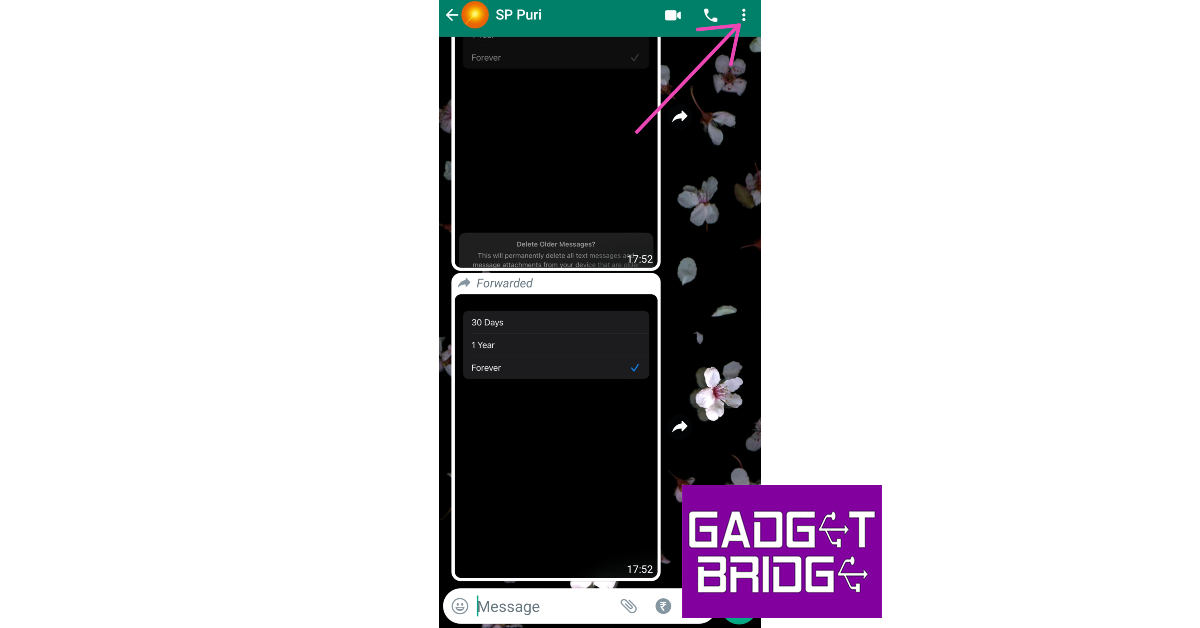
Шаг 4: Нажмите «Еще», а затем выберите «Экспорт чата».

Шаг 5: Выберите, хотите ли вы экспортировать чат с мультимедиа или без него. WhatsApp может экспортировать до 10 000 сообщений с включенными медиафайлами. Исключение носителя увеличивает это число до 40 000.

Шаг 6: Выберите место назначения для текстового файла. Вы можете отправить файл другому контакту в WhatsApp или любом другом мессенджере. Если вы хотите сохранить файл на своем устройстве, сначала экспортируйте его на Google Диск, а затем загрузите на свой телефон.

Ваш чат WhatsApp будет экспортирован в формате txt. Вы можете преобразовать этот файл в формат PDF с помощью онлайн-инструмента. Прочтите эту статью, чтобы узнать, как сохранить файл Документов Google в формате PDF.
Часто задаваемые вопросы
Знает ли другой человек, экспортируете ли вы с ним свой чат WhatsApp?
WhatsApp не уведомляет другого человека, когда вы экспортируете с ним чат WhatsApp.
Что происходит, когда я экспортирую чат?
При экспорте чата WhatsApp создается текстовый файл вашей конверсии с контактом.
Безопасно ли экспортировать чат?
Экспорт чата WhatsApp — безопасный процесс. Однако, если вы сохраните чат в стороннем облачном сервисе, любой, у кого есть ваши учетные данные или доступ к вашему устройству, сможет его просмотреть.
Читайте также: 5 лучших планшетов, которые можно купить до 30 000 рупий в Индии
Заключение
Вот как вы можете экспортировать чат WhatsApp на смартфон Android. В настоящее время нет возможности экспортировать все ваши WhatsApp чаты сразу. Вам нужно будет просмотреть каждый отдельный поток, чтобы экспортировать его в виде текстового файла. Размер файла экспорта зависит от количества экспортируемых сообщений, а также от наличия медиафайлов в беседе.
Чтобы быть в курсе последних новостей о гаджетах и технологиях, а также обзоров гаджетов, следите за нами на Твиттер, Фейсбук и Инстаграм. Для получения новейших видео о технологиях и гаджетах подпишитесь на нашу YouTube канал. Вы также можете быть в курсе событий, используя Android-приложение Gadget Bridge. Вы можете найти последние новости автомобилей и велосипедов здесь.